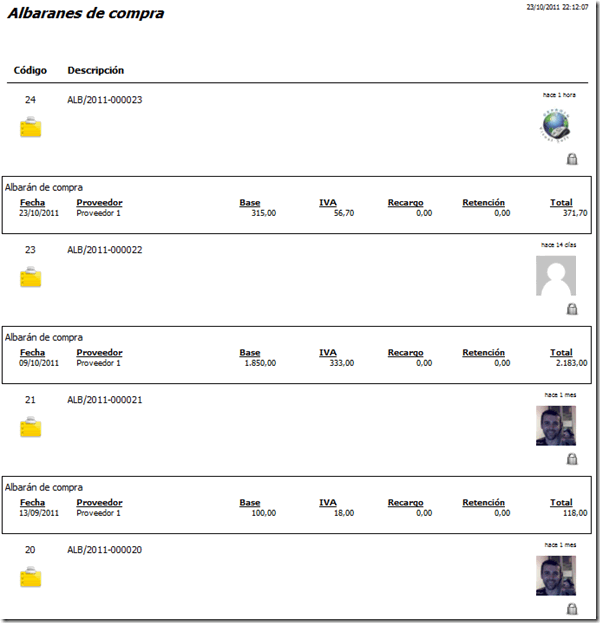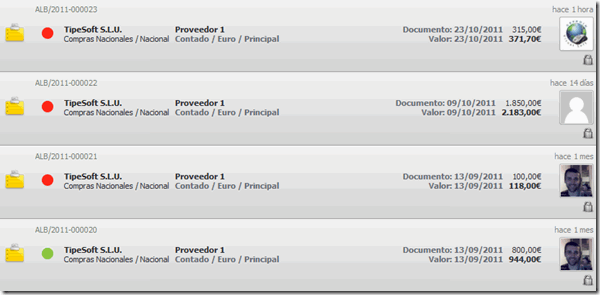Albaranes de compra
 El módulo de Albaranes de compra, permite almacenar información acerca de los albaranes de entrega que la empresa recibe de las distintas entidades que forman parte de su base de datos.
El módulo de Albaranes de compra, permite almacenar información acerca de los albaranes de entrega que la empresa recibe de las distintas entidades que forman parte de su base de datos.
En este módulo se realiza un seguimiento pormenorizado del albarán. Podemos controlar el estado en el que se encuentra, las líneas que forman dicho albarán, las direcciones de la entidad asociadas al albarán concreto, el desglose de los totales, así como las relaciones del albarán con el resto de módulos de PaaSOS ERP y con los distintos módulos básicos de PaaSOS. Además también podemos anexar los ficheros asociados al albarán de compra para su seguimiento.
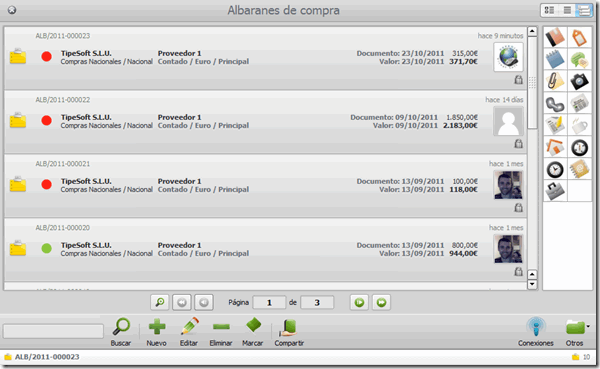 Formulario principal del módulo de albaranes de compra
Formulario principal del módulo de albaranes de compra
Por defecto al entrar en el módulo nos aparecen todos los registros que tengamos dados de alta en la base de datos.
Para crear un nuevo albarán de compra hay que pulsar el botón Nuevo. El albarán de compra se asocia a la empresa y división en curso (seleccionadas al inicio de la aplicación). Rellenando los datos de la ficha, podremos identificar el albarán de compra.
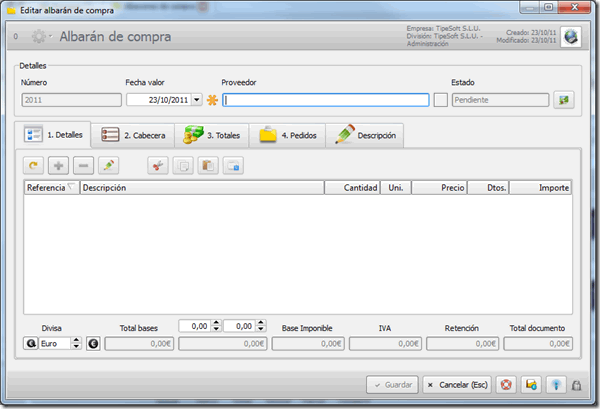 Formulario de alta de un albarán de compra
Formulario de alta de un albarán de compra
Para poder Guardar la ficha hay que introducir algún valor en el campo Proveedor. Pulsando Guardar quedará registrada. El propietario del albarán de compra queda registrado así como el instante de tiempo en el que se crea/modifica.
Vistas del Módulo
Para visualizar los registros del módulo tenemos tres posibles vistas:
1. Vista informe: esta vista nos muestra los registros en formato informe pdf para poder imprimirlos o guardarlos en este formato.
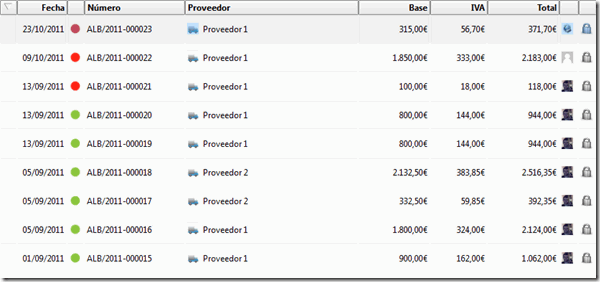 2. Vista rejilla: esta vista nos muestra los registros del módulo en formato rejilla simple con el siguiente formato:
2. Vista rejilla: esta vista nos muestra los registros del módulo en formato rejilla simple con el siguiente formato:
Los datos que aparecen de izquierda a derecha en la rejilla son: Marcaje, Fecha del documento, Imagen del estado en el que se encuentra el albarán, Número del albarán, Nombre del proveedor que nos emite el albarán, Base imponible del documento, Importe del total Iva del documento, Importe total del albarán, Propietario del registro e icono de si está compartido o no dicho registro.
3. Vista formulario: esta vista nos muestra los registros del módulo en formato panel:
Los campos que aparecen de izquierda a derecha y de arriba abajo son: Número del albarán, Icono de Marcaje (por defecto aparece el icono del módulo), Imagen del estado del albarán, Empresa que recibe el albarán, Nombre del proveedor que nos emite el albarán, Serie a la que pertenece el documento, Régimen fiscal aplicado, Forma de pago de acordada con el proveedor, Divisa en la que realizamos el albarán, Grupo de enlace aplicado al albarán de compra, Tiempo trascurrido desde que se ha dado de alta el registro, Fecha del documento, Importe total de la base imponible, Fecha valor del documento, Importe total del albarán, Imagen del propietario del registro y el icono de si está compartido o no el registro.